Adressieren, Erstellen und Versenden von elektronischen Nachrichten
Eine Nachricht kann nur gesendet werden, wenn die E-mail-Adresse eines Benutzers vorhanden ist.
Hinweis -
Verwendet der Benutzer E-mail zum ersten Mal und kennt seine eigene Adresse, dann kann er diese Prozedur verwenden, um sich selbst eine Testnachricht zu senden.
-
Falls Mailer noch nicht gestartet ist, muß das Bedienelement 'Mailer' im Bedienfeld angeklickt werden.
Der Posteingang wird angezeigt.
-
'Neue Nachricht' im Menü 'Erstellen' anklicken.
Das Fenster 'Neue Nachricht' wird angezeigt.
Abbildung 8-4 Das Fenster 'Neue Nachricht'
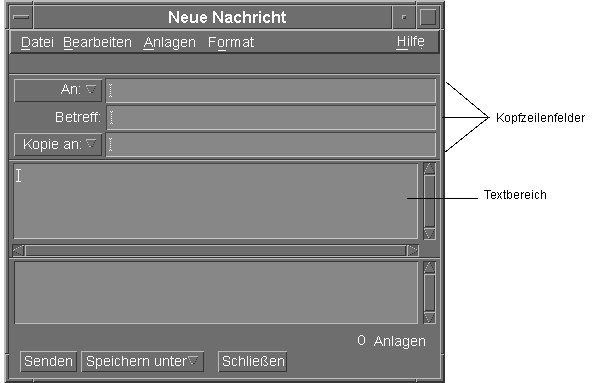
-
Die E-mail-Adresse des Empfängers in das Feld 'An' eingeben und die Eingabetaste drücken.
Nachrichten können an einen einzigen Benutzer, mehrere Benutzer oder an einen Alias gesendet werden.
Wenn eine oder mehrere E-mail-Adressen ein Leerzeichen enthalten, müssen die E-mail-Adressen durch Kommata getrennt werden; ansonsten können sie durch Kommata oder Leerzeichen getrennt werden.
Wenn Alias-Namen definiert wurden, können Sie mit dem Tastenmenü 'An' aktiviert werden.
Informationen über Alias-Namen sind dem Abschnitt "Verwenden von Alias-Namen" zu entnehmen.
-
Wahlweise: Thema oder Titel der Nachricht in das Feld 'Betreff' eingeben und die Eingabetaste drücken.
-
Wahlweise: E-mail-Adressen der Benutzer, die eine Kopie zur Kenntnisnahme erhalten sollen, in das Feld 'Cc' eingeben. Wenn Alias-Namen erstellt wurden, über das Tastenmenü 'Cc' aktivieren.
-
Wenn die Nachricht adressiert ist, die Eingabetaste drücken, um in den Textbereich zu gelangen und die Nachricht zu erstellen.
Informationen über das Einfügen einer Textdatei sind dem Abschnitt "Aufnehmen einer Textdatei in eine elektronische Nachricht" zu entnehmen. Weitere Informationen enthalten auch die Abschnitte "Verwenden einer Schablone zum Erstellen einer Nachricht" und "Verwenden eines Entwurfs zum Erstellen einer Nachricht".
Weitere Informationen zum Bearbeiten eines Nachrichtentextes sind den Abschnitten "Bearbeiten von Text" oder "Formatieren von Text" zu entnehmen.
Die Nachricht, die gerade erstellt wird, kann jederzeit gespeichert werden, indem 'Text' im Untermenü 'Speichern unter' im Menü 'Datei' gewählt oder das Tastenmenü 'Speichern unter' im unteren Bereich eines Fensters 'Erstellen' angeklickt wird.
-
Wahlweise: 'Unterschrift einschließen' im Menü 'Erstellen - Format' auswählen, um die Unterschrift in den Textbereich einzufügen, wenn 'Unterschrift in allen Nachrichten einschließen' im Dialogfenster 'Unterschrift' nicht selektiert ist.
Weitere Informationen sind dem Abschnitt "Verwenden einer Unterschrift" zu entnehmen.
-
Wahlweise: Der Text kann entsprechend der Breite des Fensters 'Erstellen' formatiert werden, indem er ausgewählt und anschließend 'Automatischer Zeilenumbruch' im Menü 'Erstellen - Format' gewählt wird.
-
Wahlweise: Es können, falls nötig, Dateien zu der Nachricht hinzugefügt werden.
Weitere Informationen über das Hinzufügen von Anlagen sind dem Abschnitt "Hinzufügen einer Anlage " zu entnehmen.
-
Wahlweise: 'Ausgehende Post speichern' im Menü 'Erstellen -- Datei' wählen, um eine Kopie der Nachricht in der Datei zu speichern, in der die ausgehenden Nachrichten abgelegt sind. (Standardmäßig unter HomeVerzeichnis/Mail/sent.mail).
Um den Standarddateinamen zu ändern, muß der Benutzer 'Standard' im Menü 'Optionen' auswählen und das Feld 'Kopie ausgehender Post speichern in' bearbeiten.
-
Die Taste 'Senden' anklicken oder aus dem Menü 'Datei' von 'Erstellen' 'Senden' auswählen, oder F3 drücken.
Das Fenster 'Erstellen' wird geschlossen und die Nachricht gesendet.
Hinweis -Wenn 'Schließen' angeklickt wird, wird das Fenster entfernt und die Nachricht verworfen. Es sollte sichergestellt werden, daß jeder Text, der später noch verwendet werden soll, vor dem Schließen des Fensters 'Erstellen' gespeichert wurde.
- © 2010, Oracle Corporation and/or its affiliates
